第02-01节 VS2005程序编译环境设置
VS2005编程环境介绍

�
�
然后点击完成,即创建好了工程,后面就只可 以添加程序文件和代码了。 界面见后面
编程第二步:创建工程
控制台应用程序 空项目
编程第三步:添加程序文件
�
选中项目,右击,在弹出菜单中选择菜单
� �
新建项: 用于新建程序文件,并添加到工程中 现有项:用于添加已存在的程序文件到工程中 在弹出窗口中选中代码 在右边的模板中选择C++文件 名称中输入你要创建的文件名,一定要写后缀名 .c 位置是你创建的工程所在位置
编程第二步:创建工程
win32控制台应用程序 Visual C++
win32
Байду номын сангаас
项目名称
编程第二步:创建工程
�
在前面确定了工程类型后,点击确定出现如下界面:
编程第二步:创建工程
�
在上一界面上点击下一步,得到如下界面,在 此界面中,选择如下参数:
� � �
应用程序类型:控制台应用程序 添加公共头文件:不选 附加选项:空项目
创建工程在下面的名称里输入你要建的项目名称如cproject在下面的位置里选择到你刚才创建的目录如e
VS2005编程环境介绍
姚望舒
编程环境的资源
�
免费下载网址
�
/zhcn/express/aa975050.aspx
编程第一步
� �
在数据盘(D盘orE盘)创建一个文件夹,如yws 打开vs2005
编程第六步:运行程序
�
从调试->开始执行(不调试)来运行程序
编程第七步:调试程序
�
插入断点
� �
将光标移动到要插入断点的行,右击鼠标 选择断点菜单->插入断点,断点插入到该行 将光标移动到要已有断点的行,右击鼠标 选择断点菜单->禁用断点,取消该行的断点
visual c++ 2005 的上机操作
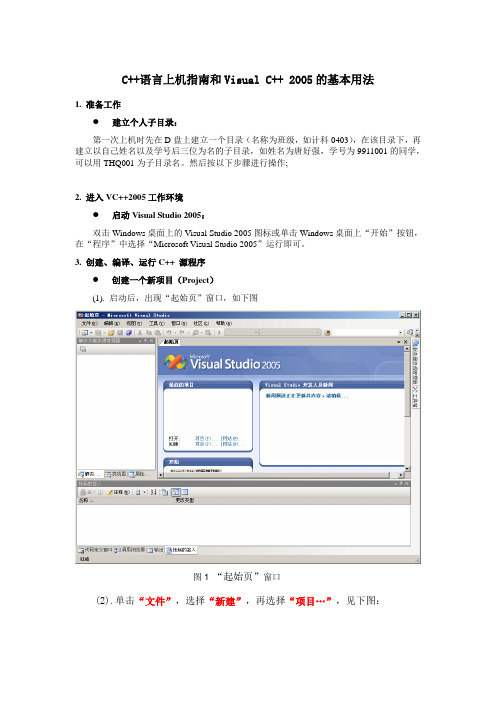
C++语言上机指南和Visual C++ 2005的基本用法1. 准备工作●建立个人子目录:第一次上机时先在D盘上建立一个目录(名称为班级,如计科0403),在该目录下,再建立以自己姓名以及学号后三位为名的子目录,如姓名为唐好强,学号为9911001的同学,可以用THQ001为子目录名。
然后按以下步骤进行操作;2. 进入VC++2005工作环境●启动Visual Studio 2005:双击Windows桌面上的Visual Studio 2005图标或单击Windows桌面上“开始”按钮,在“程序”中选择“Microsoft Visual Studio 2005”运行即可。
3. 创建、编译、运行C++ 源程序●创建一个新项目(Project)(1). 启动后,出现“起始页”窗口,如下图图1 “起始页”窗口(2).单击“文件”,选择“新建”,再选择“项目…”,见下图:(3).出现"新建项目"对话框,在左窗口选择"Visual C++"下的"Win32",在右窗口选择"Win32控制台应用程序"。
然后在窗口下方输入项目名称HelloProjcet,输入项目的位置(如:D:\计科0403\THQ001),并将解决方案的名称更改为HelloSolution,然后单击"确定",见下图:(4) 在出现的窗口中,在左边单击"应用程序设置",在右边"附加选项"中勾选"空项目",见下图。
为项目添加源文件(1).在“解决方案资源管理器”窗口选中新建的项目HelloProjcet,并右击它,然后在右击菜单中选择“添加”,再选择“新建项…”,见下图:(2).在出现的对话框中的右窗口选择"C++ 文件"。
然后输入文件名称hello,单击"添加",见下图:(2).在出现的窗口编辑源文件,并保存,文件内容见下图:编译连接和运行源程序(1).选择“生成”菜单,单击下拉菜单中的“生成HelloProject”,这时系统开始对当前的源程序进行编译和连接。
VS2005开发环境详解
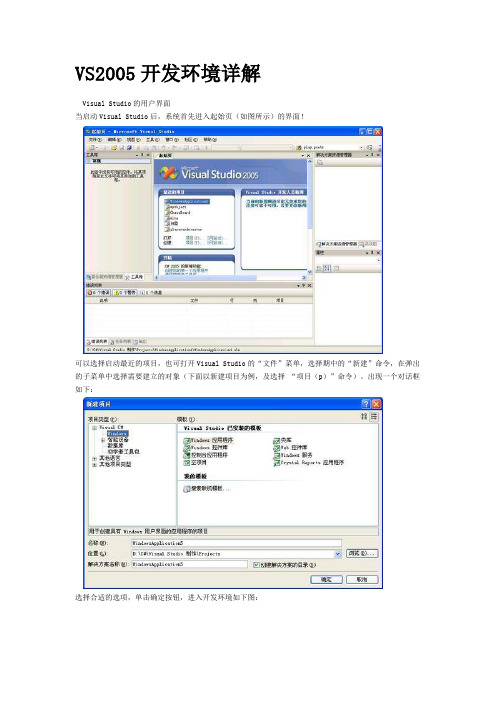
VS2005开发环境详解Visual Studio的用户界面当启动Visual Studio后,系统首先进入起始页(如图所示)的界面!可以选择启动最近的项目,也可打开Visual Studio的“文件”菜单,选择期中的“新建”命令,在弹出的子菜单中选择需要建立的对象(下面以新建项目为例,及选择“项目(p)”命令)。
出现一个对话框如下:选择合适的选项,单击确定按钮,进入开发环境如下图:为了读者能尽快熟悉和掌握Visual Studio的开发环境,下面将对开发环境中的菜单栏、工具栏、工具箱、项目管理器、属性窗口、类窗口、主工作区、代码编辑窗口等进行逐一的介绍。
菜单栏菜单栏中包含了11个下拉菜单,其中囊括了程序开发过程中所需的大部分基本命令。
如图所示:其中菜单的功能分布如下:文件(F):用于创建、打开、添加、保存、显示最近的工程和项目、导出模板以及退出等。
编辑(E):用于编辑程序源代码。
视图(V):用于在开发环境下查看程序的源代码以及控件等。
项目(P):用于对项目内容的修改。
生成(B):用于生成解决方案和对项目进行操作。
调试(D):用于程序的调试以及查错。
数据(A):用于显示和添加数据。
工具(T):用于开发环境下的工具的扩展。
窗口(W):控制面向对向的窗口属性。
社区(C):提供一个用户与外界的交流平台。
帮助(H):帮助用户学习和掌握C#的使用方法和程序设计方法。
以及启动MSDN。
工具栏工具栏提供了一些常用的菜单快捷按钮,如果要执行某一项菜单命令只需单击相应的快捷按钮即可。
工具栏中部分常用快捷按钮的图标及功能入下图所示:图标功能快捷键新建项目 Clr+Shift+N 添加新项 Clr+Shift+A 打开文件 Clr+0保存 Clr+S全部保存 Clr+Shift+S 剪切 Clr+X复制 Clr+C粘贴 Clr+V撤销 Clr+Z重复 Clr+Y向后定位 Clr+-向前定位 Clr+Shift+- 启动调试 F5解决方案配置无在文件中查找 Clr+Shift+F解决方案配资源管理器 Clr+W,S工具箱开发环境的左边是Visual Studio的工具相,它可以选择性的浮动、停靠或者自动隐藏。
Visual Studio C++2005 使用说明文档

Visual Studio 2005使用说明启动Visual Studio 2005新建一个工程,源文件依托于一个工程而存在:按照上图的选择,左边Win32控制台,不要忘了添加上工程名字下一步左边解决方案资源管理器中应该已经存在了一个工程,现在要添加一个C++文件:(在附加选项中选择空项目,系统不会再项目中添加基本文件)如下图,右击源文件》添加》新建项。
也可以选择已经存在的文件。
出现对话框选择C++文件(CPP),输入文件名。
可以通过顶部菜单的选项来编译和运行程序。
如果要添加头文件、类都可以采用上面的方法1.工程文件组织规范一个工程往往包含很多很多文件(*.h,*.cpp,*.inc,*.lib,资源文件等),向工程中加入文件或删除工程中的文件要慎重,避免把工程损坏。
工程中不起作用的文件或类应删除,工程目录下的非工程文件也应该移走,保持工程的清洁,避免混淆难于管理。
工程文件如果很多,应归类。
在VC环境下,建议将常用的头文件全部放入stdafx.h中,而在每个cpp开始处嵌入stdafx.h。
避免头文件的交叉引用,如果有严重的交叉引用,适当使用类的声明。
将独立性比较强的模块抽出来,做成DLL,控件或COM组件,该模块可单独编写和测试,也增强了其可重用性。
一个比较大的工程应留有一定的消息接口或插件接口等。
工程的版本控制要严格,版本格式为xx.xx.xx,必要时使用Build次数或日期。
高版本尽量兼容低版本的用法、数据或协议。
工程的编译宏定义和工程参数设置应正确,每作一个新工程时应检查工程参数是否正确。
建议字节对齐方式为1字节对齐。
工程文件应经常备份,备份时注明备份日期和主要增加的功能。
2.类组织规范类一般有两个文件,一个头文件,一个实现体CPP。
类力求封装好,严格区分public,private,protect等作用域,如果一个函数与本类有莫大的关系,可以作为该类的静态成员函数,不用或少用友元函数等破坏类封装性的方法和技巧。
visual studio2005 编写汇编语言

visual studio2005 编写汇编语言如何在Visual Studio 2005中编写汇编语言(Visual Studio2005 Writing Assembly Language)。
使用Visual Studio 2005编写汇编语言可能相对较陌生,因为Visual Studio在主要用于C++和C#等编程语言的开发环境。
然而,如果您想要在Visual Studio 2005中学习和编写汇编语言,本文将一步一步地指导您。
汇编语言是一种低级语言,它直接与计算机硬件进行交互。
与高级语言相比,汇编语言更接近机器语言,可提供对硬件的更精确控制。
在Visual Studio 2005中,您可以使用MASM(Microsoft Macro Assembler)来编写和调试汇编语言程序。
接下来,我们将一步一步地介绍如何设置Visual Studio 2005以进行汇编语言编写。
第一步:安装Visual Studio 2005首先,您需要安装Visual Studio 2005。
请确保您从可靠的来源获取软件安装程序并按照指示进行安装。
一旦安装完成,我们可以继续下一步。
第二步:创建新的汇编语言项目打开Visual Studio 2005并选择“文件”->“新建”->“项目”。
在出现的对话框中,选择“Visual C++”->“Win32”->“Win32控制台应用程序”,然后为您的项目选择一个合适的名称和位置。
单击“确定”以继续。
第三步:配置项目属性在Visual Studio 2005中,您需要配置项目属性以便正确设置汇编语言编译器。
右键单击项目名称,然后选择“属性”以打开项目属性页。
在属性页的左侧,选择“配置属性”->“链接器”->“高级”。
将“启用引导时生成代码”选项更改为“否”。
这可以避免在编译链接时出现错误。
然后,选择“配置属性”->“链接器”->“系统”。
VSS2005设置

一、工作组成员设置VsiualStudio2005
[工具-选项-源代码管理],选择源代码管理插件Microsoft Visual SourceSafe[局域网中应用不用选择Internet],在“环境”中选中"打开solution时获取最新的源代码","关闭solution时嵌入所有代码。
二、工作守则
以下列出了各成员必须遵守的规范和规则:
1.工作开始初次打开project时必须向服务器请求最新代码.
2. 当向project添加新项或编辑任何程序代码后,应立即check in project.以便其他成员可操作该project.
3.不允许check out整个目录. 不允许长时间check out project或solution.并且除非特别必要.不应同时check out过多的项.
4.某工作步骤完成后,应Build整个project以检验当前工作.严禁不经过build而check in可能不通过的代码.
最后小提下,以我的经验来看,项目中的bin文件夹最好不要放在Vss里管理,我经常生成项目的时候,vs 2005会自动签出bin文件夹里的dll文件,这样每次其他同事生成的时候,我还要签入进去,感觉挺麻烦的,所以我用的话,不会把bin文件夹放在vss里管理。
VSS2005服务器端设置用户权限:
【工具】/【项目权限】:。
C#2005 自定义VS2005环境
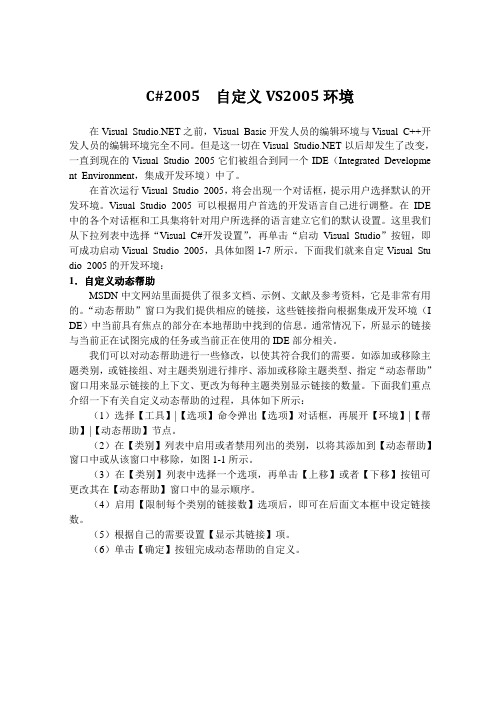
C#2005 自定义VS2005环境在Visual 之前,Visual Basic开发人员的编辑环境与Visual C++开发人员的编辑环境完全不同。
但是这一切在Visual 以后却发生了改变,一直到现在的Visual Studio 2005它们被组合到同一个IDE(Integrated Developme nt Environment,集成开发环境)中了。
在首次运行Visual Studio 2005,将会出现一个对话框,提示用户选择默认的开发环境。
Visual Studio 2005可以根据用户首选的开发语言自己进行调整。
在IDE 中的各个对话框和工具集将针对用户所选择的语言建立它们的默认设置。
这里我们从下拉列表中选择“Visual C#开发设置”,再单击“启动Visual Studio”按钮,即可成功启动Visual Studio 2005,具体如图1-7所示。
下面我们就来自定Visual Stu dio 2005的开发环境:1.自定义动态帮助MSDN中文网站里面提供了很多文档、示例、文献及参考资料,它是非常有用的。
“动态帮助”窗口为我们提供相应的链接,这些链接指向根据集成开发环境(I DE)中当前具有焦点的部分在本地帮助中找到的信息。
通常情况下,所显示的链接与当前正在试图完成的任务或当前正在使用的IDE部分相关。
我们可以对动态帮助进行一些修改,以使其符合我们的需要。
如添加或移除主题类别,或链接组、对主题类别进行排序、添加或移除主题类型、指定“动态帮助”窗口用来显示链接的上下文、更改为每种主题类别显示链接的数量。
下面我们重点介绍一下有关自定义动态帮助的过程,具体如下所示:(1)选择【工具】|【选项】命令弹出【选项】对话框,再展开【环境】|【帮助】|【动态帮助】节点。
(2)在【类别】列表中启用或者禁用列出的类别,以将其添加到【动态帮助】窗口中或从该窗口中移除,如图1-1所示。
(3)在【类别】列表中选择一个选项,再单击【上移】或者【下移】按钮可更改其在【动态帮助】窗口中的显示顺序。
VisualStudio2005编译的版本无法启动,出现应用程序配置不正确的错误

在上找出了这些⽅法: ⽅法⼀: 在类似C:\Program Files\Microsoft Visual Studio 8\VC\redi st\Debug_NonRedist\x86\Microsoft.VC80.DebugCRT 下找到了下列⽂件: msvcm80d.dll msvcp80d.dll msvcr80d.dll Microsoft.VC80.DebugCRT.manifest 把这⼏个⽂件拷贝到⽬标机器上,与运⾏程序同⼀⽂件夹或放到system32下,就可以正确运⾏了。
其他release版、MFC程序什么的都是拷redist下相应⽂件夹下的⽂件就可以了,⽂件夹后都有标识! ⽅法⼆: 修改编译选项,将/MD或/MDd 改为 /MT或/MTd,这样就实现了对VC运⾏时库的静态链接,在运⾏时就不再需要VC的dll 了。
⽅法三: ⼯程-》属性-》配置属性-》常规-》MFC的使⽤,选择“在静态库中使⽤mfc” 这样⽣成的exe⽂件应该就可以在其他机器上跑了。
⽅法四: 你的vc8安装盘上找到再分发包vcredist_xxx.exe和你的程序捆绑安装 在⼤部分机上都可以运⾏了,唯独在我的测试机上还是报应⽤程序配置错误。
刚开始怀疑是还缺少dll,在能跑的机上把windows/system32⽬录下所有的msvc*.dll都复制到这台机的运⾏⽬录,还是不⾏!极度郁闷※×…!后来实在没辙了,就在VC环境中打开了EXE来查看它内嵌的manifest资源,⽆奈了看了⼀会,带着⼼中对manifest的咒骂,突然发现这个manifest带了两个版本CRT的依赖: 再打开Microsoft.VC80.CRT.manifest⼀看,是这样: 就是说,我们EXE的Manifest⾥多了⼀个版本依赖,那就把后⾯那个依赖删除试试。
于是就把⼯程设置的⽣成manifest的选项去掉,⼿⼯改了⼀下manifest放到程序⽬录下,发现果然可以运⾏了! 还有个问题没有明⽩,就是VC为什么在⾃ 傻膍anifest⾥带了两个依赖呢,上再查了⼀下,发现在msdnonline上说'8.0.50608.0'这个版本是在XP下⽤的,'8.0.50727.762'这个版本是在Vista下⽤的(/en-us/library/ms235342(VS.80).aspx),可是我⽤的是'8.0.50727.762'在XP下运⾏的好好的!想不通是它错了还是别的原因。
VSS2005配置说明文档

VSS2005安装说明(针对北京图信时代局域网配置)软件环境要求:服务器端:Visual.SourceSafe.2005+VSS.2005.LP.2052(VSS2005汉化包)客户端:Visual.SourceSafe.2005.Rar+Visual.Studio.2005(2008)/VS6.0英文企业版等文档适用范围:仅适用于局域网内的协作开发安装客户端和服务器:【注:安装包为ISO格式,请使用ISO软件或者RAR将Visual.SourceSafe.2005.ISO释放到硬盘上,安装即可】1.安装前的准备事项服务器端:(安装时选择第2项Full)因为Internet访问是通过Web Service实现的,所以安装前要先配置安装好IIS。
安装VSS2005可以自动安装.Net Framework2.0客户端:(安装时可选择第一项或者第2项Full)只有Visual Studio2005默认支持VSS的Internet访问,所以客户端还要安装VS200 5。
对于Visual Studio2008用户,需要安装3个补丁,防止出现Bug:|a.vs80-kb93980 8-x86-enu.exe|b.vs80-kb943847-x86-intl(VSS2005与VS2008兼容补丁).exe|c.vs80-k b943847-x86-intl.exe(安装包及其汉化和破解文件均保存于服务器)2.安装VSS2005安装VSS2005一路Next就OK了。
服务器和客户端都要安装。
1、启动Microsoft Visual SourceSafe Administrator2、新建VSS数据库一路Next,OK。
截图如下:工作守则(程序员注意事项):以下列出了各成员必须遵守的规范和规则:1.工作开始初次打开project时必须向服务器请求最新代码.2.当向project添加新项或编辑任何程序代码后,应立即check in project.以便其他成员可操作该project.3.不允许check out整个目录.不允许长时间check out project或solution.并且除非特别必要.不应同时check out过多的项.4.某工作步骤完成后,应Build整个project以检验当前工作.严禁不经过build而check in可能不通过的代码【附:VSS2005之Administrator功能及技巧.Pdf,(存于服务器)可以对VSS2005进行更进一步的配置,是有效的学习材料】。
第2章_Visual Studio 2005 集成开发环境
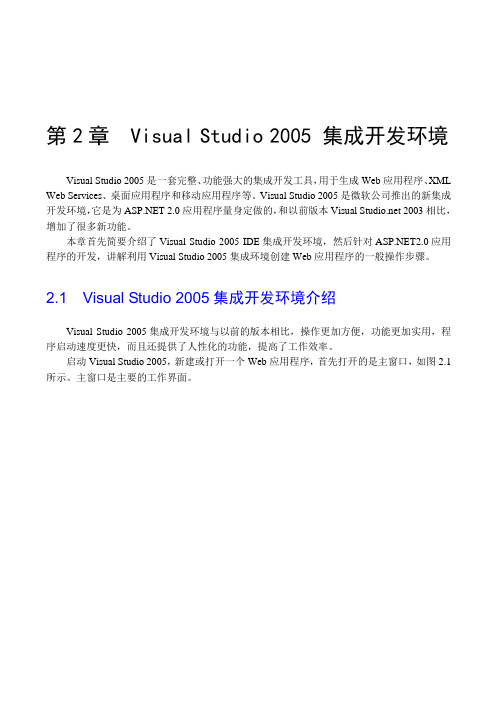
第2章 Visual Studio 2005 集成开发环境Visual Studio 2005是一套完整、功能强大的集成开发工具,用于生成Web应用程序、XML Web Services、桌面应用程序和移动应用程序等。
Visual Studio 2005是微软公司推出的新集成开发环境,它是为 2.0应用程序量身定做的,和以前版本Visual 2003相比,增加了很多新功能。
本章首先简要介绍了Visual Studio 2005 IDE集成开发环境,然后针对2.0应用程序的开发,讲解利用Visual Studio 2005集成环境创建Web应用程序的一般操作步骤。
2.1 Visual Studio 2005集成开发环境介绍Visual Studio 2005集成开发环境与以前的版本相比,操作更加方便,功能更加实用,程序启动速度更快,而且还提供了人性化的功能,提高了工作效率。
启动Visual Studio 2005,新建或打开一个Web应用程序,首先打开的是主窗口,如图2.1所示。
主窗口是主要的工作界面。
第2章 初步17图2.1 Visual Studio 2005的主窗口与一般的Windows 应用程序界面类似,主窗口包括标题栏、菜单栏、工具栏、工具箱、文档窗口、解决方案资源管理器窗口、服务器资源管理器窗口、属性窗口等。
(1)标题栏标题栏位于窗口的最顶端,显示网站的名称和程序运行状态等。
同一般的Windows 应用程序界面一样,在标题栏最左端的是窗口控制菜单框,标题栏的最右端是最大化按钮、最小化按钮和关闭按钮。
(2)菜单栏菜单栏中的主菜单及其子菜单提供了Visual Studio 2005集成开发环境的所有功能。
与一般的Windows 应用程序菜单一样,当某菜单处于灰暗状态时,它是不可用的。
菜单栏除了包括一般的Windows 应用程序都具有的文件、编辑、视图和帮助等菜单外,还有Visual Studio 2005解决方案相关的网站、生成及调试等菜单项,下面介绍常用的菜单功能。
Visual Basic 2005编程基础与项目实践_01

应了电子商务时代发展的需要,它必将更广泛地应用于B/S结构和
多层结构。
Visual Basic 2005 编程基础与项目实践——第01章 欢迎进入 Visual Basic 2005 编程世界
安装Visual Studio 2005
Visual Studio 2005是一套完整的开发工具集,用于生成
Studio 2005集成开发界面,选择【文件】→【新建】→
【项目】命令,出现如图1-10所示的对话框,选择新建 一个Visual Basic项目,将其命名为“欢迎”,单击
【浏览】按钮,选择项目的存放位置。
(2)单击【确定】按钮,进入Visual Basic 2005主界面, 然后从工具箱中分别选择1个标签控件(Label)、2个 命令按钮(Button)控件,拖放到窗体Form1上。调整 控件大小和位置,创建用户界面如图1-17所示。
Visual Basic 2005 编程基础与项目实践——第01章 欢迎进入 Visual Basic 2005 编程世界
Visual Basic 2005的安装步骤
Visual Basic 2005 编程基础与项目实践——第01章 欢迎进入 Visual Basic 2005 编程世界
Visual Basic 2005的安装步骤
发周期短等优势,使得它深受广大软件开发人员的喜爱。 Visual Basic 2005是微软公司推出的全新集成开发环境Visual Studio 2005的重要成员之一,它不仅继承了Basic语言简单、易学、易用 的优点,而且加入了很多的新特性与功能。Visual Basic 2005极大 地增强了Web的设计功能,它支持基于网络应用的开发,也可以 开发基于Visual Basic 2005的ASP .NET程序。Visual Basic 2005适
VSS 2005 客户端和服务器端配置总结
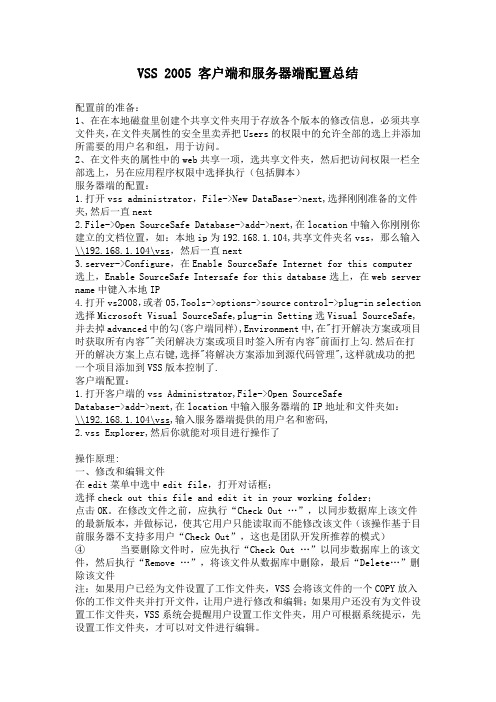
VSS 2005 客户端和服务器端配置总结配置前的准备:1、在在本地磁盘里创建个共享文件夹用于存放各个版本的修改信息,必须共享文件夹,在文件夹属性的安全里卖弄把Users的权限中的允许全部的选上并添加所需要的用户名和组,用于访问。
2、在文件夹的属性中的web共享一项,选共享文件夹,然后把访问权限一栏全部选上,另在应用程序权限中选择执行(包括脚本)服务器端的配置:1.打开vss administrator,File->New DataBase->next,选择刚刚准备的文件夹,然后一直next2.File->Open SourceSafe Database->add->next,在location中输入你刚刚你建立的文档位置,如:本地ip为192.168.1.104,共享文件夹名vss,那么输入\\192.168.1.104\vss,然后一直next3.server->Configure,在Enable SourceSafe Internet for this computer选上,Enable SourceSafe Intersafe for this database选上,在web server name中键入本地IP4.打开vs2008,或者05,Tools->options->source control->plug-in selection 选择Microsoft Visual SourceSafe,plug-in Setting选Visual SourceSafe,并去掉advanced中的勾(客户端同样),Environment中,在"打开解决方案或项目时获取所有内容""关闭解决方案或项目时签入所有内容"前面打上勾.然后在打开的解决方案上点右键,选择"将解决方案添加到源代码管理",这样就成功的把一个项目添加到VSS版本控制了.客户端配置:1.打开客户端的vss Administrator,File->Open SourceSafeDatabase->add->next,在location中输入服务器端的IP地址和文件夹如:\\192.168.1.104\vss,输入服务器端提供的用户名和密码,2.vss Explorer,然后你就能对项目进行操作了操作原理:一、修改和编辑文件在edit菜单中选中edit file,打开对话框;选择check out this file and edit it in your working folder;点击OK。
第2章 Visual Studio 2005开发环境.doc

2.2 使用Visual Studio 2005的帮助系统
2.2 2.2.1 动态帮助 “动态帮助”对用户当前操作提供相关的帮助主题列表。当用 动态帮助”对用户当前操作提供相关的帮助主题列表。 户在VS 2005环境中进行某一项操作时 环境中进行某一项操作时, 动态帮助”将搜索MSDN 户在VS 2005环境中进行某一项操作时,“动态帮助”将搜索MSDN Network), ),查找与该操作相关的帮助 库(Microsoft Developer Network),查找与该操作相关的帮助 主题,以超级链接显示在动态帮助窗口, 主题,以超级链接显示在动态帮助窗口,并把它认为可能最有用的 主题列在第一位。单击一个主题链接后, 主题列在第一位。单击一个主题链接后,此主题的内容将会显示在 2005的帮助窗口中 的帮助窗口中。 VS 2005的帮助窗口中。
2.1 项目管理
2.1 2.1.3 管理项目文件 2. 项目及文件重命名 在图2 20所示的 解决方案资源管理器” 在图2-20所示的“解决方案资源管理器”窗口中列出了当前解 所示的“ 决方案名称、网站保存位置及其中包含的所有文件, 决方案名称、网站保存位置及其中包含的所有文件,如本例的解决 方案名称为“WebSite2” 方案名称为“WebSite2”,网站保存位置在 D:\\Webdite2\ Web窗体文件名为 Default.aspx” 窗体文件名为“ “D:\\Webdite2\”,Web窗体文件名为“Default.aspx”。 如果希望更改项目或文件的名称,可用鼠标指向对象单击右键, 如果希望更改项目或文件的名称,可用鼠标指向对象单击右键,在 弹出的快捷菜单中执行“重命名”命令, 弹出的快捷菜单中执行“重命名”命令,在输入新的名称后按 Enter〉 〈Enter〉键。 3. 打开项目
Microsoft Visual Studio 2005编写C程序教程
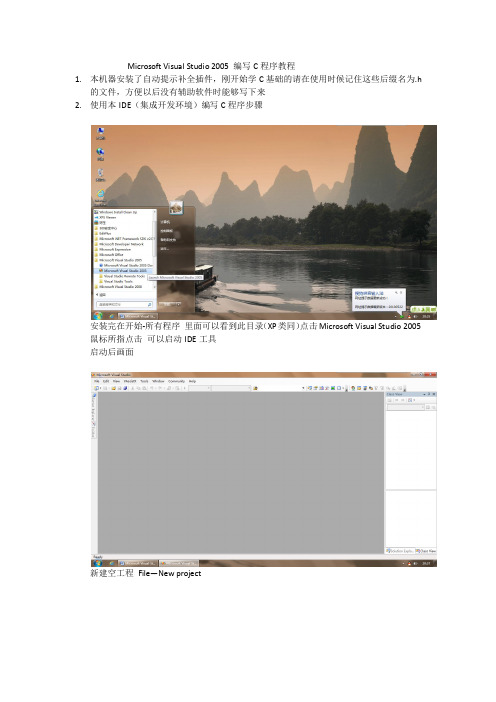
Microsoft Visual Studio 2005 编写C程序教程1.本机器安装了自动提示补全插件,刚开始学C基础的请在使用时候记住这些后缀名为.h的文件,方便以后没有辅助软件时能够写下来2.使用本IDE(集成开发环境)编写C程序步骤安装完在开始-所有程序里面可以看到此目录(XP类同)点击Microsoft Visual Studio 2005 鼠标所指点击可以启动IDE工具启动后画面新建空工程File—New project(新建工程画面)在Name 文本框输入工程名字HelloWold (也可以是其他)然后点击OK按钮出现以后画面点击Next这里Application type: 选项保持默认,Additional options选项选择Empty project (空的项目)点击Finish 完成这是项目里面的各个文件夹都是空的选中工程名右击选择add ---new Item然后弹出下面这个画面选择C++ File(.cpp) 然后在下面Name 输入HelloWord.c 单击add按钮完成这是刚才建立的文件时空文件我们就要把C语言代码写进去按F5可以出现DOS的输出窗口代码解说:#include"stdio.h" 这个意思是包含标准输入输出头文件只需要知道计算机需要有输入和输出通道void main(){}这个是所有程序的入口也是固定的结构,其他语言写法有所不一样,基本上都有这样main(){}方法它是计算机所有程序的入口printf(“hello word”); 这是C语言输出语句就是在DOS 窗口输出 printf() 方法里面的英文字符在计算机里面没有字母、汉字感念或者说法,里面一律叫做字符或者字符串。
单个字母叫字符,一串字母或者汉字叫做字符串。
需要注意{}里面语句每句都需要加上“;”表示结束输出结果图C程序变量必须先声明再使用如声明一个整型变量int a; int char 等这些都是C语言基本数据类型需要记住a=10; 给a 赋值为10trubo c 是DOS下编写和调试C程序,当前3.0版本不知道是否支持汉字。
在Visual studio 2005 C++ 中使用GDAL时的环境配置问题
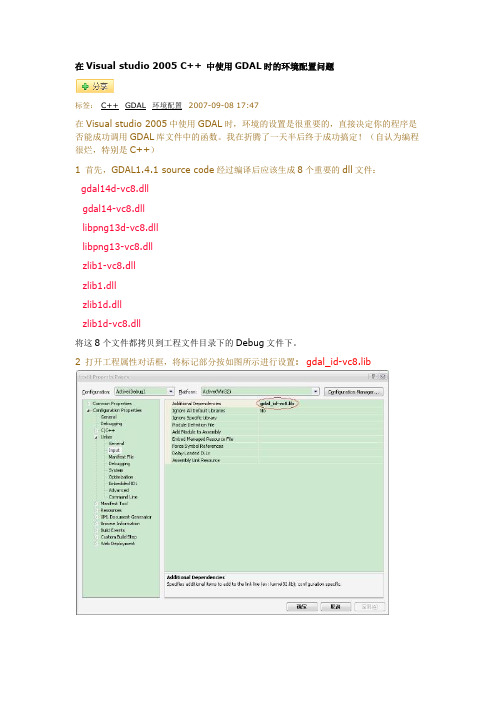
在Visual studio 2005 C++ 中使用GDAL时的环境配置问题
标签:C++GDAL环境配置2007-09-08 17:47
在Visual studio 2005中使用GDAL时,环境的设置是很重要的,直接决定你的程序是否能成功调用GDAL库文件中的函数。
我在折腾了一天半后终于成功搞定!(自认为编程很烂,特别是C++)
1 首先,GDAL1.4.1 source code经过编译后应该生成8个重要的dll文件:
gdal14d-vc8.dll
gdal14-vc8.dll
libpng13d-vc8.dll
libpng13-vc8.dll
zlib1-vc8.dll
zlib1.dll
zlib1d.dll
zlib1d-vc8.dll
将这8个文件都拷贝到工程文件目录下的Debug文件下。
2 打开工程属性对话框,将标记部分按如图所示进行设置: gdal_id-vc8.lib
3 打开Tool/Option对话框,对C++的路径进行设置,分别添加gdal的include路径和lib路径,如图所示:
4 在代码中添加一句:#include "gdal_priv.h",就可以调用GDAL的库函数了。
VS2005开发环境设置详细步骤和常见问题解决

VS2005开发环境设置详细步骤和常见问题解决。
一、代码字体格式和大小设置
二、开发环境语言设置
三、菜单工具显示异常解决办法和开发语言环境的重置。
其中某些解决方法可能同样适用于VS2010。
代码字体格式和颜色的设置
1、点击菜单上的【工具】,可以看到最下面的【选项】。
2、进入”选项”卡【环境】下的【字体和颜色】(英文版的为【Font and Color】)
3、纯文本下设置字体格式和大小。
一般字体选择【Courier New】,大小可以根据个人喜好设置。
开发环境语言设置
如果安装的是英文版,但是打开后显示的却是中文版,就是语言设置的原因。
或者在开发过程中,打开的代码出现乱码也是跟语言设置有关系的。
1、打开【工具】菜单下的【选项】,点开【区域设置】
2、语言可以选择英文或者与Microsoft Windows相同,也就是操作系统设置的语言。
我们可以打开控制面板-----时钟、语言和区域---—区域和语言,然后点开【管理】查看。
3、设置好后,重启IDE即可。
如果没有成功,很可能就是没有语言包所致。
菜单栏个别工具选项显示不全的问题,比如【生成】菜单有时候会显示不全,这时我们可以通过重置开发环境设置来解决。
1、首先看下,【生成】菜单的问题。
通过以上设置可以解决不显示“总是显示解决方案”的问题。
2、通过重置可以重新设置环境的编程语言环境
在这里选择需要改变成为的环境。
设置好后就可以解决以上列出的问题。
VC++编译环境设置学习之路vs2005
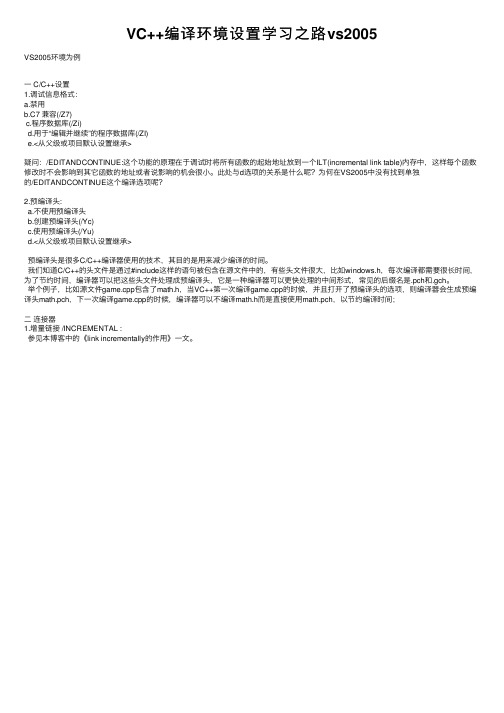
VC++编译环境设置学习之路vs2005VS2005环境为例⼀ C/C++设置1.调试信息格式:a.禁⽤b.C7 兼容(/Z7)c.程序数据库(/Zi)d.⽤于“编辑并继续”的程序数据库(/ZI)e.<从⽗级或项⽬默认设置继承>疑问:/EDITANDCONTINUE:这个功能的原理在于调试时将所有函数的起始地址放到⼀个ILT(incremental link table)内存中,这样每个函数修改时不会影响到其它函数的地址或者说影响的机会很⼩。
此处与d选项的关系是什么呢?为何在VS2005中没有找到单独的/EDITANDCONTINUE这个编译选项呢?2.预编译头:a.不使⽤预编译头b.创建预编译头(/Yc)c.使⽤预编译头(/Yu)d.<从⽗级或项⽬默认设置继承>预编译头是很多C/C++编译器使⽤的技术,其⽬的是⽤来减少编译的时间。
我们知道C/C++的头⽂件是通过#include这样的语句被包含在源⽂件中的,有些头⽂件很⼤,⽐如windows.h,每次编译都需要很长时间,为了节约时间,编译器可以把这些头⽂件处理成预编译头,它是⼀种编译器可以更快处理的中间形式,常见的后缀名是.pch和.gch。
举个例⼦,⽐如源⽂件game.cpp包含了math.h,当VC++第⼀次编译game.cpp的时候,并且打开了预编译头的选项,则编译器会⽣成预编译头math.pch,下⼀次编译game.cpp的时候,编译器可以不编译math.h⽽是直接使⽤math.pch,以节约编译时间;⼆连接器1.增量链接 /INCREMENTAL :参见本博客中的《link incrementally的作⽤》⼀⽂。
Visual C# 2005程序开发与界面设计秘诀

条款1 如何生成可执行文件.EXE您可以采用下列两种方式来生成可执行文件.EXE:方法一:在Visual Studio 2005的集成开发环境中,从“生成”菜单中选择“生成解决方案”,即会在项目的\bin文件夹中产生.EXE文件。
方式二:在SDK命令提示符窗口下,执行csc命令来编译.EXE文件。
条款2 如何指定.EXE的输出位置虽然可执行文件.EXE默认会保存在项目的\bin文件夹中,但是您可以依下列步骤来指定其输出位置:将您的Visual C# 2005项目在Visual Studio 2005的集成开发环境中启动。
在“解决方案资源管理器”中执行下列操作之一:用鼠标左键双击Properties选项。
在资源管理器窗口中单击鼠标右键,在快捷菜单中选中“属性”选项。
鼠标单击左侧的“生成”索引标签。
在“输出路径”文字框中键入您所希望的输出位置,或是单击“浏览”按钮来选择其他输出位置。
值得一提的是,如果您希望将.EXE输出至项目的根目录下,可以将此文字框中的内容置空。
单击右上角的“关闭”按钮。
条款3 如何设定启动对象启动对象就是当加载应用程序时所要调用的进入点(Entry Point)。
一般来说,我们会将启动对象设定成应用程序的主窗体,或是当应用程序激活时所会执行的Main程序。
值得注意的是,类库项目与 Web应用程序项目都没有进入点,因此没有启动对象。
第1章应用程序的基础设置技巧要给一个Visual C# 2005的Windows应用程序项目设定启动对象,您必须修改Program cs文件,基本的程序代码如下所示:using System;using System Collections Generic;using System Windows Forms;namespace CH1{staticclass Program{///<summary>/// 应用程序的主要进入点。
///</summary>[STAThread]staticvoid Main(){Application EnableVisualStyles();Application SetCompatibleTextRenderingDefault(false);Application Run(new StartUpForm());}}}条款4关闭窗体与结束应用程序如果您只是要关闭窗体,请调用该窗体的Close方法。
visual studio2005 编写汇编语言 -回复
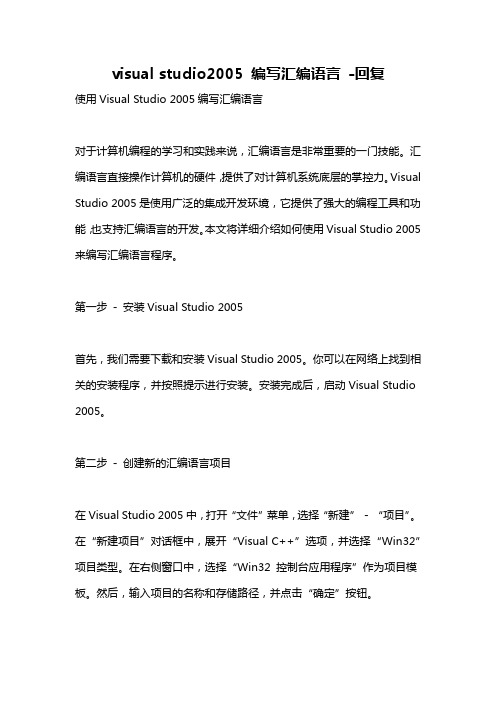
visual studio2005 编写汇编语言-回复使用Visual Studio 2005编写汇编语言对于计算机编程的学习和实践来说,汇编语言是非常重要的一门技能。
汇编语言直接操作计算机的硬件,提供了对计算机系统底层的掌控力。
Visual Studio 2005是使用广泛的集成开发环境,它提供了强大的编程工具和功能,也支持汇编语言的开发。
本文将详细介绍如何使用Visual Studio 2005来编写汇编语言程序。
第一步- 安装Visual Studio 2005首先,我们需要下载和安装Visual Studio 2005。
你可以在网络上找到相关的安装程序,并按照提示进行安装。
安装完成后,启动Visual Studio 2005。
第二步- 创建新的汇编语言项目在Visual Studio 2005中,打开“文件”菜单,选择“新建”- “项目”。
在“新建项目”对话框中,展开“Visual C++”选项,并选择“Win32”项目类型。
在右侧窗口中,选择“Win32 控制台应用程序”作为项目模板。
然后,输入项目的名称和存储路径,并点击“确定”按钮。
第三步- 配置新的汇编语言项目在“Win32应用程序向导”对话框中,选择“下一步”。
在接下来的对话框中,选择“空项目”作为应用程序类型,并选择“将此项目添加到解决方案”和“空项目”复选框。
然后,点击“完成”按钮。
第四步- 添加汇编源文件在“解决方案资源管理器”窗口中,右键单击项目名称,选择“添加”-“新建项”。
在“新建项”对话框中,选择“代码”文件夹,然后选择“汇编源文件”模板。
输入汇编源文件的名称,例如“main.asm”,并点击“添加”按钮。
第五步- 编写汇编源代码打开新添加的汇编源文件,开始编写汇编源代码。
在汇编源文件中,你可以使用汇编语言的指令和语法来编写程序。
例如,下面是一个简单的示例程序:section .datamessage db "Hello, World!", 0section .textglobal _start_start:mov eax, 4mov ebx, 1mov ecx, messagemov edx, 13int 0x80mov eax, 1xor ebx, ebxint 0x80这个程序将输出"Hello, World!"到控制台,并退出程序。
- 1、下载文档前请自行甄别文档内容的完整性,平台不提供额外的编辑、内容补充、找答案等附加服务。
- 2、"仅部分预览"的文档,不可在线预览部分如存在完整性等问题,可反馈申请退款(可完整预览的文档不适用该条件!)。
- 3、如文档侵犯您的权益,请联系客服反馈,我们会尽快为您处理(人工客服工作时间:9:00-18:30)。
VC++程序编译环境设置•程序编译环境概述序编境概•General•Debug•c/c++•Link•Build Event大家可能一直在用VC开发软件,但是对于这个编译器却未必很了解。
原因是多方面的。
大多数情况下,我们只停留在使用它,而不会想去了解多方面的。
大多数情况下,我们只停留在“使用”它,而不会想去“了解”它。
因为它只是一个工具,我们宁可把更多的精力放在C++语言和软件设计上。
我们习惯于这样一种“模式”:建立一个项目,然后写代码,然后编译,反反复复调试。
反反复复调试设置基础类用法和目录。
可以设置连接MFC库的方式(静态或动态)。
如果是动态库的方式(静态或动态)如果是动态连接,在你的软件发布时不要忘了带上MFC的DLL。
Output directories 中Intermediate files:用于设置编译生成的中间文件存放目录.I t di t fil如果要按外部制作文件(exported makefile)方式为每个工程配置导出不同的可建立项目,请选择Allow per-configuration置导出不同的可建立项目请选择Allow per configuration dependencies.可以设置调试时运行的可执行文件,以及命令行参数等.General:一些总体设置。
AdditionalIncludeDirectories:添加到目录列表中的目录,该列表中的目录用于搜索包含文件。
于搜索包含文件若要添加多个目录,请多次使用此选项。
直到找到指定包含文件时才停止搜索这些目录。
可以将此选项与“忽略标准包含路径”选项一起使用。
编译器按下列顺序搜索目录包含源文件的目录编译器按下列顺序搜索目录:(1)包含源文件的目录。
(2)用/I选项指定的目录(按照CL 遇到它们的顺序排列)。
(3)在INCLUDE环境变量中指定的目录。
Warning level:用来控制警告信息,其中Level 1是最严重的级别;Warnings Warning level:用来控制警告信息其中Level1是最严重的级别Warningsas errors将警告信息当作错误处理;Optimizations是代码优化,可以在Category的Optimizations项中进行更细的设置;DebugInformationFormat :生成调试信息:disable,不产生任何调试信息(编译比较快);C 7.0-Compatible,记录调试器用到的所有符号信息到文件和文件;g,创建文件记录所有调试.OBJ.EXE Program Database.PDB信息;Program Database for "Edit & Continue",创建.PDB文件记录所有调试信息,并且支持调试时编辑。
DisableLanguageExtensions:将与ANSI C++ 或ANSI C 不兼容的语言构造标志为错误. Visual C++ 编译器提供许多在ANSI C 或ANSI C++ 标准中指定的那些功能以外的功能。
这些功能统称为C 和C++ 的Microsoft 扩展.如定的那些功能以外的功能这些功能统称为C C++Microsoft果打算将程序移植到其他环境,请禁用语言扩展。
编译器将扩展关键字视为简单标识符,禁用其他Microsoft 扩展,并且自动定义C 程序的__STDC__ 预定义宏。
RuntimeTypeInfo :添加代码以在运行时检查对象类型。
ForceConformanceInForLoopScope :强制for 循环范围中的一致性.int main() {// Uncomment the following line to resolve.//Uncomment the following line to resolve// int i;for (int i =0; i < 1; i++);i = 20; // i has already gone out of scope under /Za}run-time library:用以指定程序运行时使用的运行时库(单线程或多线程,Debug版本或Release版本),有一个原则就是,一个进程不要同时使用几个版本的运行时库。
选项说明/MD 使应用程序使用运行时库的多线程并特定于DLL 的版本。
定义_MT 和_DLL,并使编译器将库名MSVCRT.lib 放入.obj 文件中。
用此选项编译的应用程序静态链接到MSVCRT.lib。
该库提供允许链接器解析外部引用的代码层。
实际工作代码包含在MSVCR80.DLL 中,该库必须在运行时对于与MSVCRT.lib 链接的应用程序可用。
当在定义了_STATIC_CPPLIB (/D_STATIC_CPPLIB) 的情况下使用/MD 时,它将导致应用程序与静态多线程标准C++ 库(libcpmt.lib) 而非动态版本(msvcprt.lib) 链接,同时仍通过msvcrt.lib 动态链接到主CRT。
/MDd _DEBUG、_MT 和_DLL,并使应用程序使用运行时库的调试多线程并特定于DLL 的版本。
它/MDd定义DEBUG MT和DLL并使应用程序使用运行时库的调试多线程并特定于DLL的版本它还使编译器将库名MSVCRTD.lib 放入.obj 文件中。
/MT 使应用程序使用运行时库的多线程静态版本。
定义_MT 并使编译器将库名LIBCMT.lib 放入.obj 文件中,以便链接器使用LIBCMT.lib 解析外部符号。
/MTd 定义_DEBUG 和_MT。
此选项还使编译器将库名LIBCMTD.lib 放入.obj 文件中,以便链接器使用LIBCMTD.lib 解析外部符号。
Eliminate Duplicate Strings,主要用于字符串优化(将字符串放到缓充池里以节省空间),使用这个参数,使得char *sBuffer = "This is a character buffer";char*sBuffer"This is a character buffer";char *tBuffer = "This is a character buffer";sBuffer和tBuffer指向的是同一块内存空间;告诉编译器将各个函数按打包格式编译Enable Function-Level Linking ,告诉编译器将各个函数按打包格式编译;Enables minimal rebuild,通过保存关联信息到.IDB文件,使编译器只对最新类定义改动过的源文件进行重编译,提高编译速度;Enable Incremental Compilation,同样通过.IDB文件保存的信息,只重编译同样通过文件保存的信息只重编译最新改动过的函数;S Struct member alignment:用以指定数据结构中的成员变量在内存中是按几字节对齐的,根据计算机数据总线的位数,不同的对齐方式存取数据的速度不一样。
这个参数对数据包网络传输等应用尤为重要,不是存取速度问题,而是数据位的精确定义问题,般在程序中使用#pragma pack来指定。
而是数据位的精确定义问题,一般在程序中使用#pragma pack来指定当指定此选项时,第一个结构成员后的每个结构成员将存储在成员类型大小或n 字节边界(其中n 为1、2、4、8 或16)两者中较小的一个边界上。
C/C++: Code GenerationCalling convention:可以用来设定调用约定,有三种:__cdecl、__fastcall和__stdcall。
各种调用约定的主要区别在于,函数调fastcall stdcall各种调用约定的主要区别在于函数调用时,函数的参数是从左到右压入堆栈还是从右到左压入堆栈;在函数返回时,由函数的调用者来清理压入堆栈的参数还是由函数本身来清理;以及在编译时对函数名进行的命名修饰(可以通过Listing Files看到各种命名修饰方式)。
CompileAs :指定源文件类型。
/Tc 选项指定filename 为C 源文件,即使它没有.c 扩展名。
/Tp 选项指定filename 为C++ 源文件,即使它没有.cpp 或.cxx 扩展名。
选项和filename 之间的空格是可选的。
每个选项指定一个文件;若要指定其他文件,的空格是可选的每个选项指定个文件若要指定其他文件请重复此选项。
Optimization:代码优化设置。
可以选择Maximize Speed生成最快速的代码,或Minimize Size生成最小尺寸的程序,或者Customize定制优化。
定制的内容包括:C stomi e定制优化定制的内容包括Assume No Aliasing,不使用别名(提高速度);Assume Aliasing Across Function Calls,仅函数内部不使用别名;Global Optimizations全局优化比如经常用到的变量使用寄存器保存或者Global Optimizations,全局优化,比如经常用到的变量使用寄存器保存,或者循环内的计算优化,如i = -100;;while( i < 0 ){ i += x + y;}会被优化为i = -100;i100t = x + y;while( i < 0 ){i += t;}/O1(最小化大小)/Og /Os /Oy /Ob2 /Gs /GF /Gy 在多数情况下创建最小的代码。
/O2(最大化速度)/Og /Oi /Ot /Oy /Ob2 /Gs /GF /Gy 在多数情况下创建最快的代码。
(发布版本的默认设置)InlineFunctionExpansion:该选项控制函数的内联展开。
0禁用内联展开(默认情况下是打开的)。
1 只展开标记为inline, __inline, __forceinline 或__inline 的函数,或在类声明内定义只展标记为的数或在类声明内定义的C++ 成员函数中的函数。
2 展开标记为inline 或__inline 的函数和编译器选择的任何其他函数(由编译器自行进行展开,通常称作自动内联)。
EnableIntrinsicFunctions :用有助于应用程序更快运行的内部函数或其他特殊形式的函数替换某些函数调用。
FavorSizeOrSpeed :最小化或最大化EXE 和DLL 的大小WholeProgramOptimization :全程序优化全程序优化允许编译器用有关程序中所有模块的信息执行优化。
如果不执行全程序优化,则基于每个模块(compiland) 执行优化。
